Eliminamos la red Wi-Fi en Windows 7
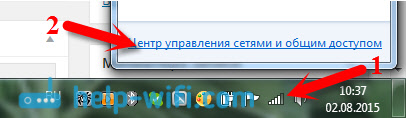
- 3715
- 646
- Luis Miguel Porras
Eliminamos la red Wi-Fi en Windows 7
A menudo recibo preguntas sobre cómo eliminar una red Wi-Fi en una computadora con el sistema operativo Windows 7. En este artículo intentaré responder esta pregunta en detalle, y mostraré cómo en la configuración de las redes inalámbricas, eliminaré información sobre la red Wi-Fi correcta.
Primero intentemos averiguar por qué es generalmente necesario. De hecho, simplemente eliminando una red inalámbrica en una computadora portátil o una computadora estacionaria, puede resolver muchos problemas para conectar una red Wi-Fi en Windows 7. Y el principal problema es cuando cambia la contraseña en Wi-Fi, o el nombre de la red en la configuración del enrutador, y la computadora portátil después no quiere conectarse a Wi-Fi. El error de Windows parece conectarse a ... ", o" los parámetros de la red almacenados en esta computadora no cumplen con los requisitos de esta red ". Todavía prepararé artículos individuales sobre este error, pero puedo decir que generalmente se resuelven eliminando la red y la conexión repetida.
Cuando conecta su computadora a Wi-Fi, recuerda los parámetros de la red (nombre, contraseña, etc. D.). Después del cambio de estos parámetros, ya no puede establecer una conexión con el enrutador. Por lo tanto, solo necesita eliminar información sobre la red e instalar la conexión nuevamente. En Windows 8, esto incluso se llama "Olvídese de la red".
Quizás la eliminación de la red inalámbrica sigue siendo útil cuando no desea que su computadora instale automáticamente una conexión con algunas redes inalámbricas.
Eliminamos una red inalámbrica en Windows 7
Haga clic en No el icono del estado de la conexión a Internet en la barra de tareas y seleccione Centro de control de redes y acceso total.
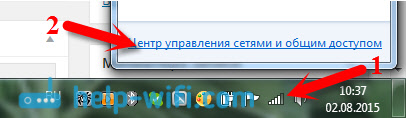
Además, a la izquierda, haga clic en el elemento Gestión de redes inalámbricas.
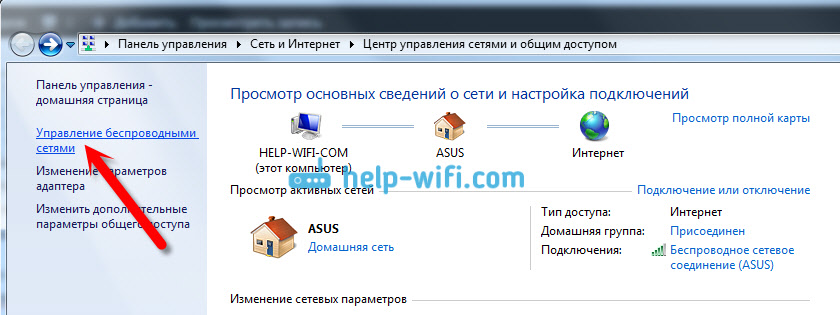
Se abrirá una lista de todas las redes Wi-Fi, a la que una vez conectó su computadora. Busque la red en la lista que desea eliminar, haga clic en ella con el botón derecho del mouse y seleccione Eliminar la red.
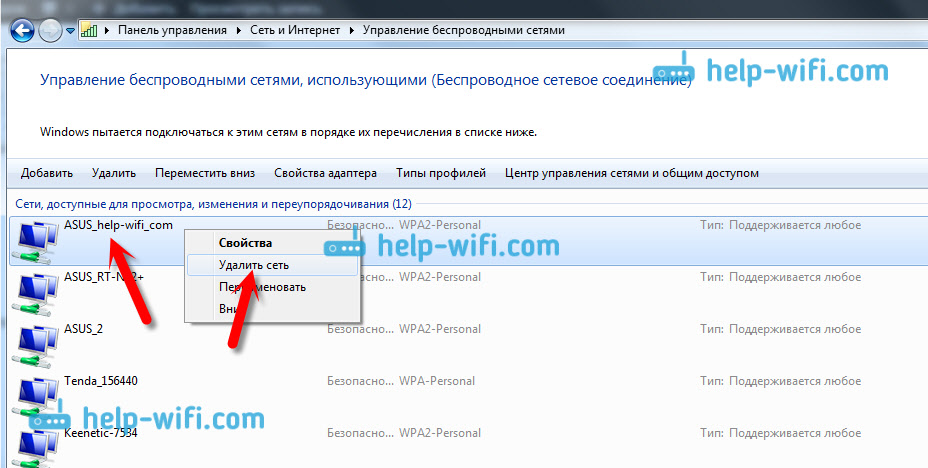
Después de eliminar la red, abrimos una lista de redes disponibles y nos conectamos nuevamente.
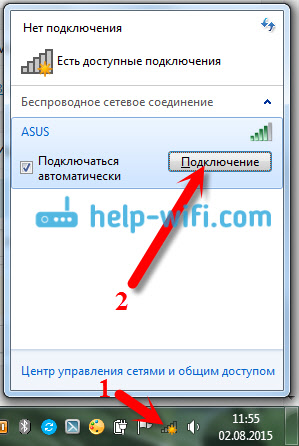
Después de estas acciones, los problemas con la conexión con la red inalámbrica deberían desaparecer. Los planes de escribir más detalles para Windows 8 y dispositivos móviles.
- « Tenda N3 revisiones, características y una pequeña revisión
- ASUS RT -N12+ - Revisiones, revisiones y características »

